Cara Mengatasi Laptop Tidak Mengeluarkan Suara
Laptop tidak keluar suara.. Untuk Anda yang sedang mengalaminya pasti merasa lumayan repot. Apalagi jika masalahnya sudah lama terjadi.
Efeknya kita jadi tidak bisa memutar video, musik dan sejenisnya (apa yang mau didengerin kalau suaranya tidak ada hehe).
Saya sendiri jujur, ketika memakai laptop sudah beberapa kali mengalami masalah ini. Tapi untungnya masalah tersebut bisa teratasi.
Isi Tulisan
Penyebab Laptop yang Tidak Ada Suara

Laptop yang suaranya tidak keluar seperti ini bisa terjadi karena beberapa hal. Namun, yang utama biasanya terjadi karena masalah:
- Sistem
- Driver
- Dan komponen speakernya itu sendiri
Cara Mengatasi Laptop Tidak Ada Suara
Sebelum masuk ke cara memperbaikinya, seperti yang sudah saya sebut sebelumnya, intinya error suara laptop tidak keluar bisa dibagi jadi dua:
- Sistem
- Dan komponen
Nah, di sini saya perlu juga menekankan satu hal.
| Sistem | Komponen |
| Kalau penyebabnya dari sistem, maka ini bisa diperbaiki sendiri | Kalau masalahnya dari komponen, kemungkinan besar harus dibawa laptopnya ke tempat service |
Tapi tentunya kita nggak tahu, apakah masalahnya dari komponen atau tidak. Belum lagi repot juga, kan? Kalau harus ke tempat service?
Maka dari itu, coba dulu deh beberapa cara mengatasi laptop yang tidak keluar suara ini. Sudah saya coba beberapa kali berhasil kok.
1. Install Ulang Driver Audio Laptop
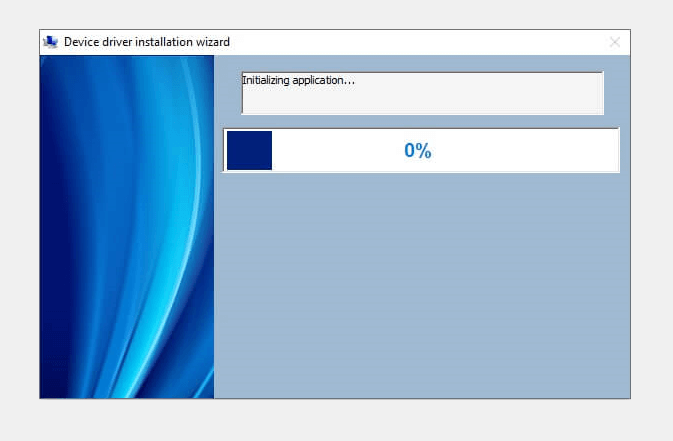
Kebanyakan laptop sebenarnya bisa mengeluarkan suara tanpa driver sekalipun. Inilah alasan kenapa suara laptop bisa terdengar ketika di BIOS, atau di proses instalasi Windows.
Walau suara bisa berjalan tanpa driver, tapi masih banyak orang yang tetap menginstall driver audio laptop mereka. Alasannya, karena kompabilitas aplikasi dengan driver memang lebih tinggi.
Nah, bicara soal driver audio, sebenarnya kadang juga suka menyebabkan beberapa masalah suara pada laptop..
Contohnya:
- Ada beberapa kasus, saat sebuah driver audio laptop yang terinstall mengalami kerusakan. Ini menyebabkan suara laptop jadi tidak keluar.
- Ada juga kasus, orang yang tidak sengaja me-mute suara laptopnya, dan tidak bisa dikembalikan (akibat error). Walau sudah dikembalikan pun tetap sama.
- Ada juga masalah bug hingga crash pada driver, yang menyebabkan suara laptop jadi tidak ada.
Cara mengatasinya:
- Simpel, install ulang saja driver audio laptop Anda. Besar kemungkinan, masalah driver audio tadi akan hilang, dan suara laptop akan muncul lagi.
- Yang penting, pastikan driver yang Anda install sudah sesuai, supaya tidak terjadi crash.
2. Reinstall Driver Audio Bawaan Windows
Untuk Anda yang memakai laptop tapi tidak memiliki driver audio di laptopnya, maka sudah pasti Anda tidak bisa mengikuti langkah pertama sebelumnya.
Cara selanjutnya, Anda bisa melakukan reinstalling driver audio pada laptop.
Driver yang dimaksud disini adalah driver yang otomatis terinstall pada Device Manager di Windows, yang mendeteksi otomatis speaker pada laptop (Bahkan mic).
Tips ini ini sudah direkomendasikan juga oleh situs resmi salah satu produsen laptop terkenal dunia.
Caranya:
Langkah 1: Klik Start, lalu masuk ke Device Manager. Atau Klik Start pada kotak search, masukkan “Device Manager” (tanpa tanda kutip).
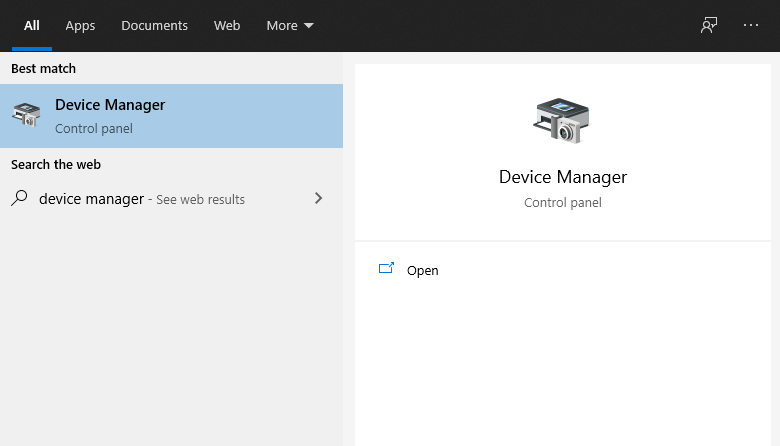
Langkah 2: Buka Subkategori Sounds, Video and Game Controllers.
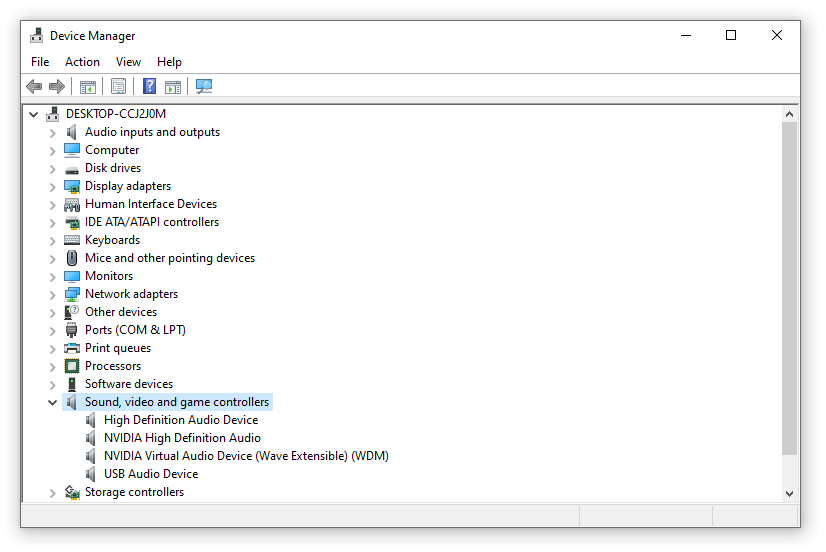
Langkah 3: Klik kanan audio yang terinstall, kemudian klik Update driver software:
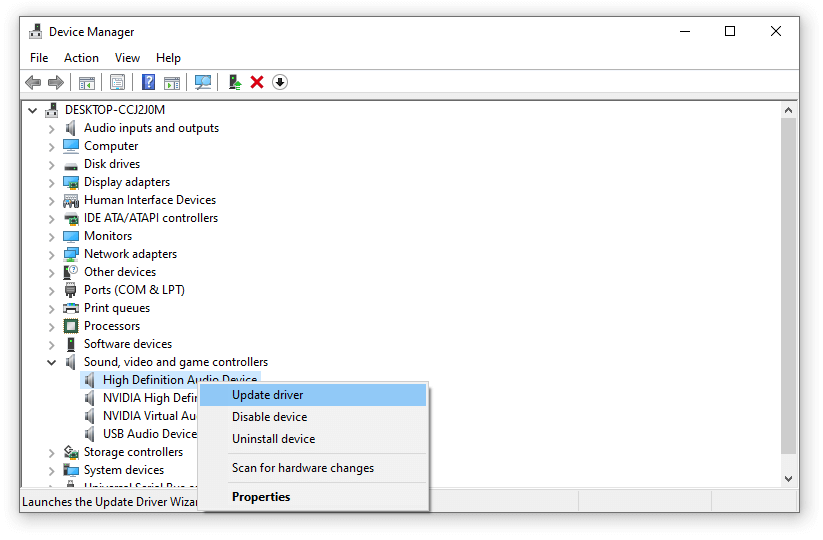
Langkah 4: Setelah itu ikuti petunjuk penginstallan-nya.
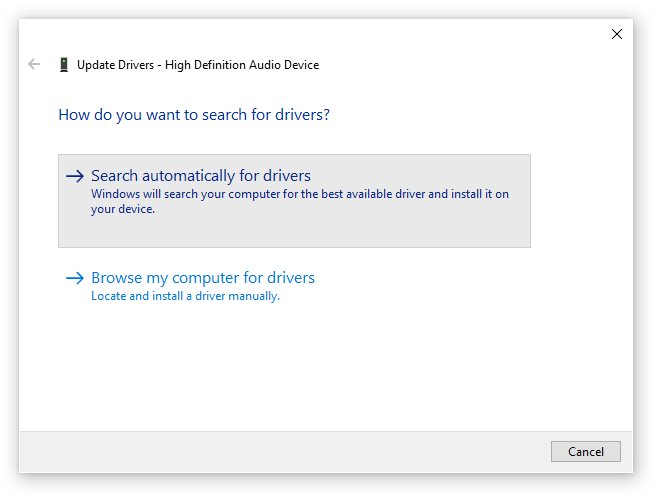
Jika masih belum bekerja, Anda bisa menggunakan cara berikut:
- Buka Device Manager seperti sebelumnya
- Masih di subkategori yang sama, pilih audio yang terinstall
- Klik kanan audio tersebut, lalu klik uninstall
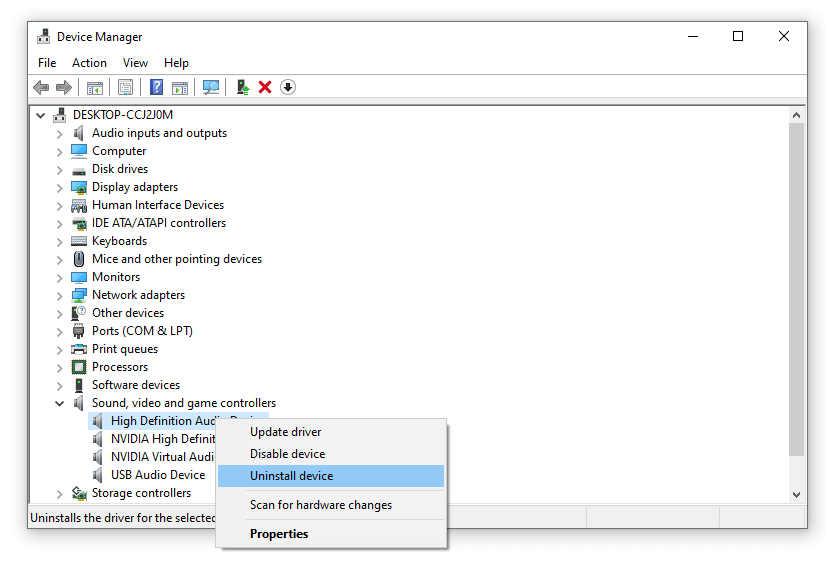
Ikuti petunjuk uninstall sampai selesai. Kemudian restart laptop, otomatis Windows akan melakukan penginstallan ulang (reinstalling) driver.
Kalau belum bisa, coba reset laptop
3. Periksa Kondisi Setting Speaker
Pastikan posisi speaker tidak dalam kondisi mute. Untuk mengeceknya, Anda bisa melihat di shortcut di bagian kanan taskbar Windows.
Tapi untuk lengkapnya, Anda bisa melihatnya melalui setting Sounds pada Control panel.
Berikut cara mengatasi suara di laptop tidak keluar melalui pengaturan mute di Control Panel:
Langkah 1: Buka Control Panel. Bisa lewat kolom pencarian Windows.
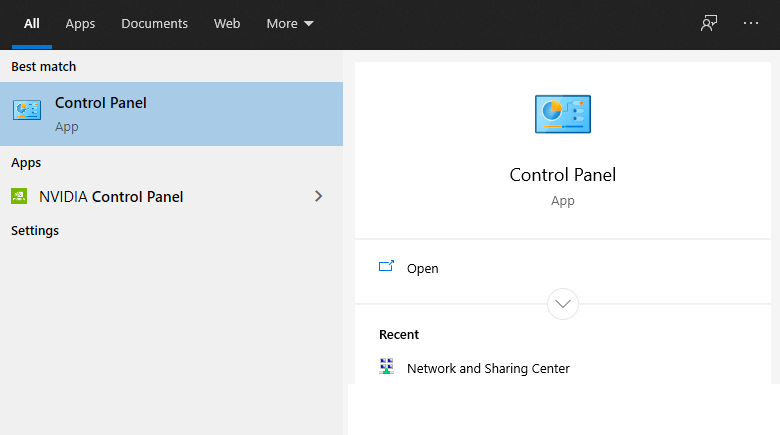
Langkah 2: Buka Hardware And Sound
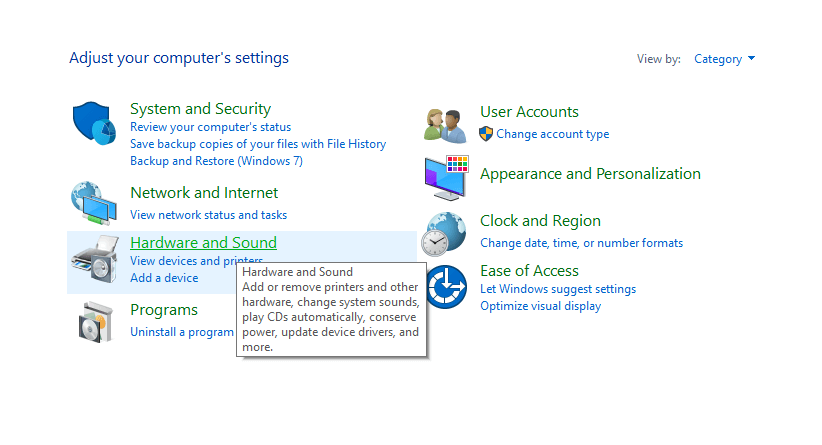
Langkah 3: Lalu Klik Sound. Silakan atur secara lengkap seluruh device audio disini
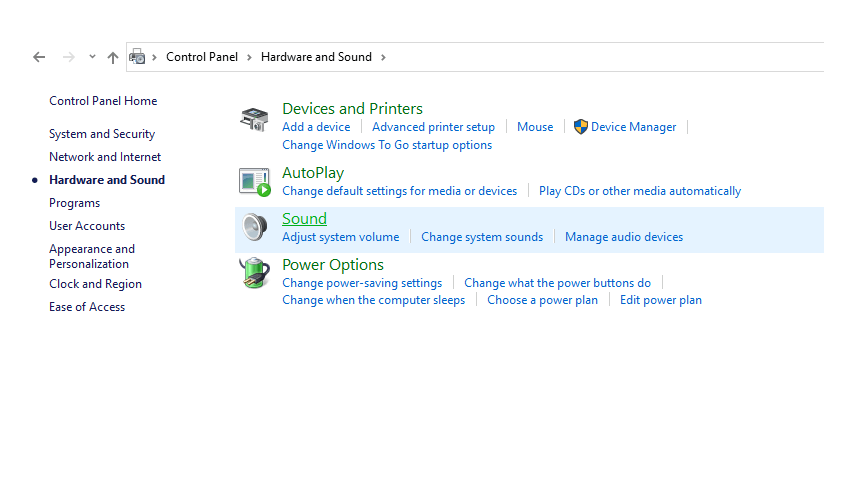
4. Mengganti Posisi Default Pada Speaker
Di langkah ini, berfungsi jika Anda tidak sengaja mengganti posisi default pada audio tapi lupa mengembalikannya ke posisi awal.
Caranya:
- Masuk ke Hardware and Sound > Sound
- Kemudian klik kanan speaker yang dipakai
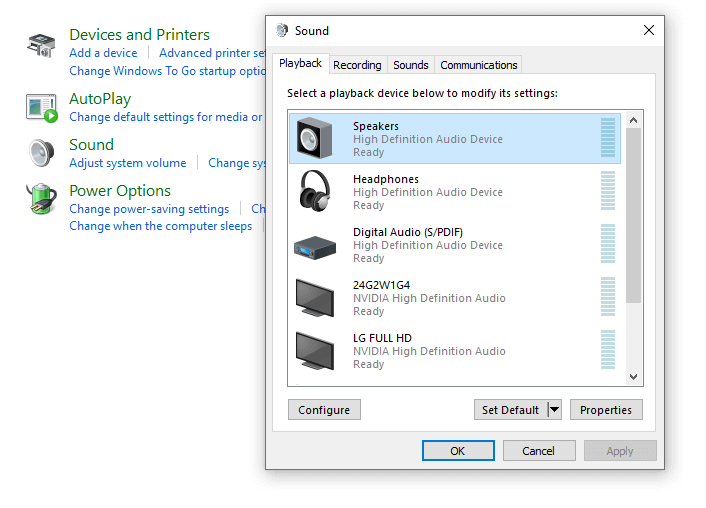
- Terakhir klik Set as default device untuk mengaktifkan speaker
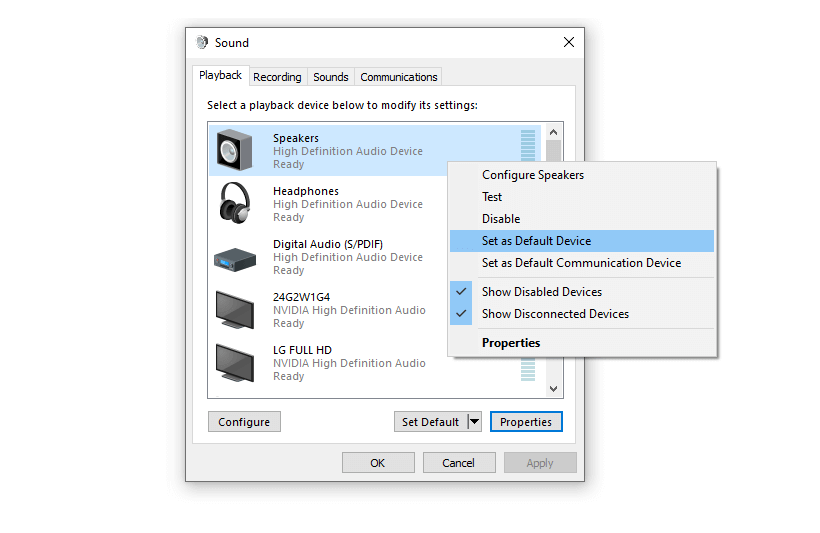
Pastikan juga laptop Anda tidak ada headset yang dalam posisi sedang tersambung.
Karena secara default, laptop akan memute speaker ketika headset dicolok. (Walau sepertinya ga mungkin kelupaan yaa.)
Untuk cek volume, bisa coba baca cara memperbesar suara laptop
** Afridon
















0 Komentar